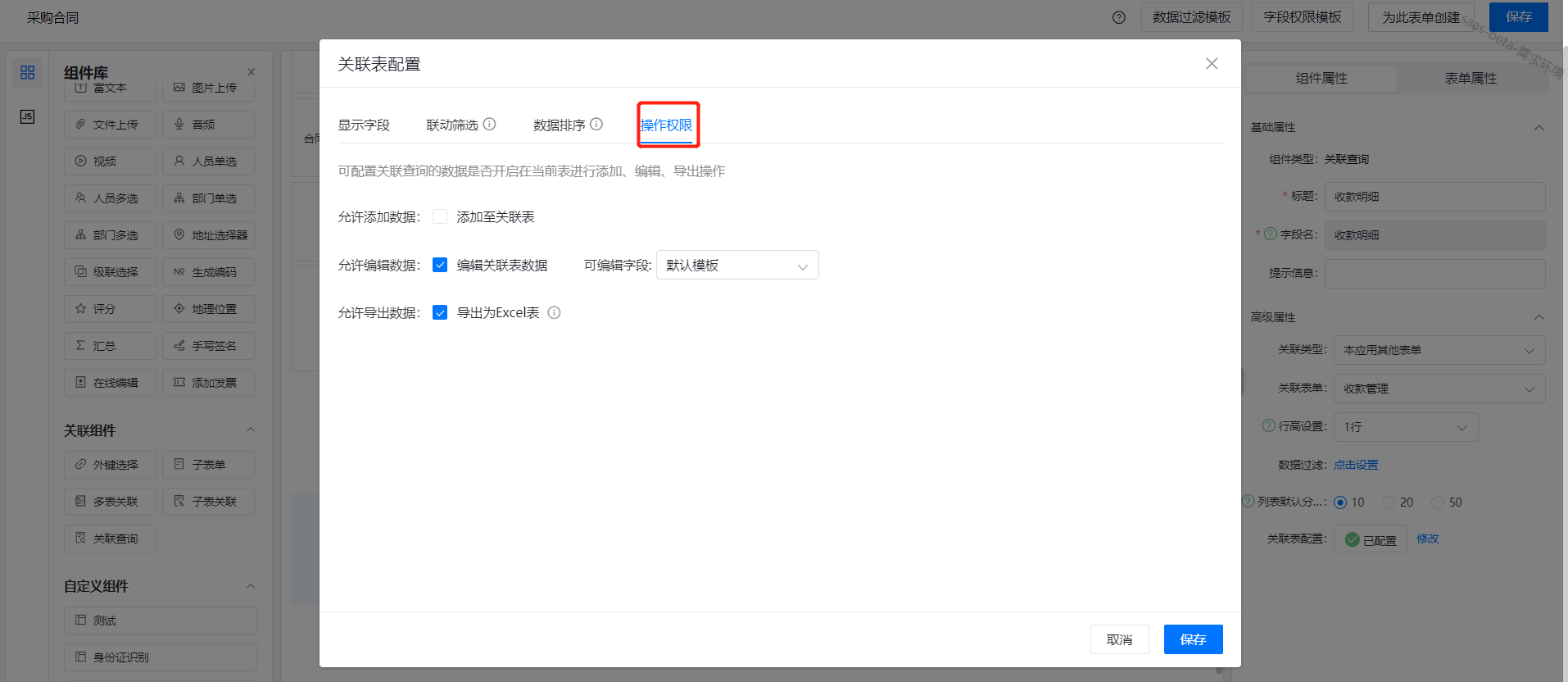# 关联查询
# 使用场景
满足的典型场景包括但不限于:
场景一:在【项目表】中添加项目时,选择客户(外键)后,在当前表单能够联动显示此客户已添加的项目。(在表单中,项目将以列表的形式展示,列表绑定的是当前表单);
场景二:在【客户基础信息表】中查看客户基本信息,同时能够看到该客户所有的订单(在详情表单中,以列表的形式展示,列表绑定的是【订单表】);
场景三:在【财务报销】流程中,财务人员在审批界面(表单),可以看到此提单人已提交过的历史报销单,可为财务人员进行费控提供快捷的决策参考。
# PC运行端效果
PC运行端,在表单中以列表的形式展示【关联查询】绑定表单的数据
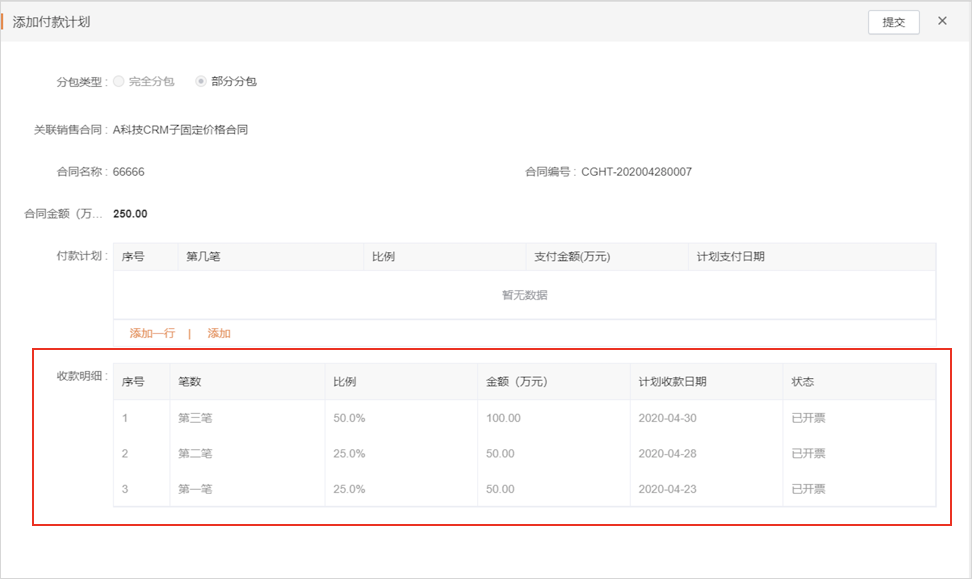
# 移动端效果
移动端,在表单中以表格的形式展示【关联查询】绑定表单的数据
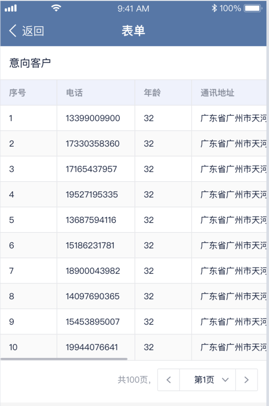
# 表单设计
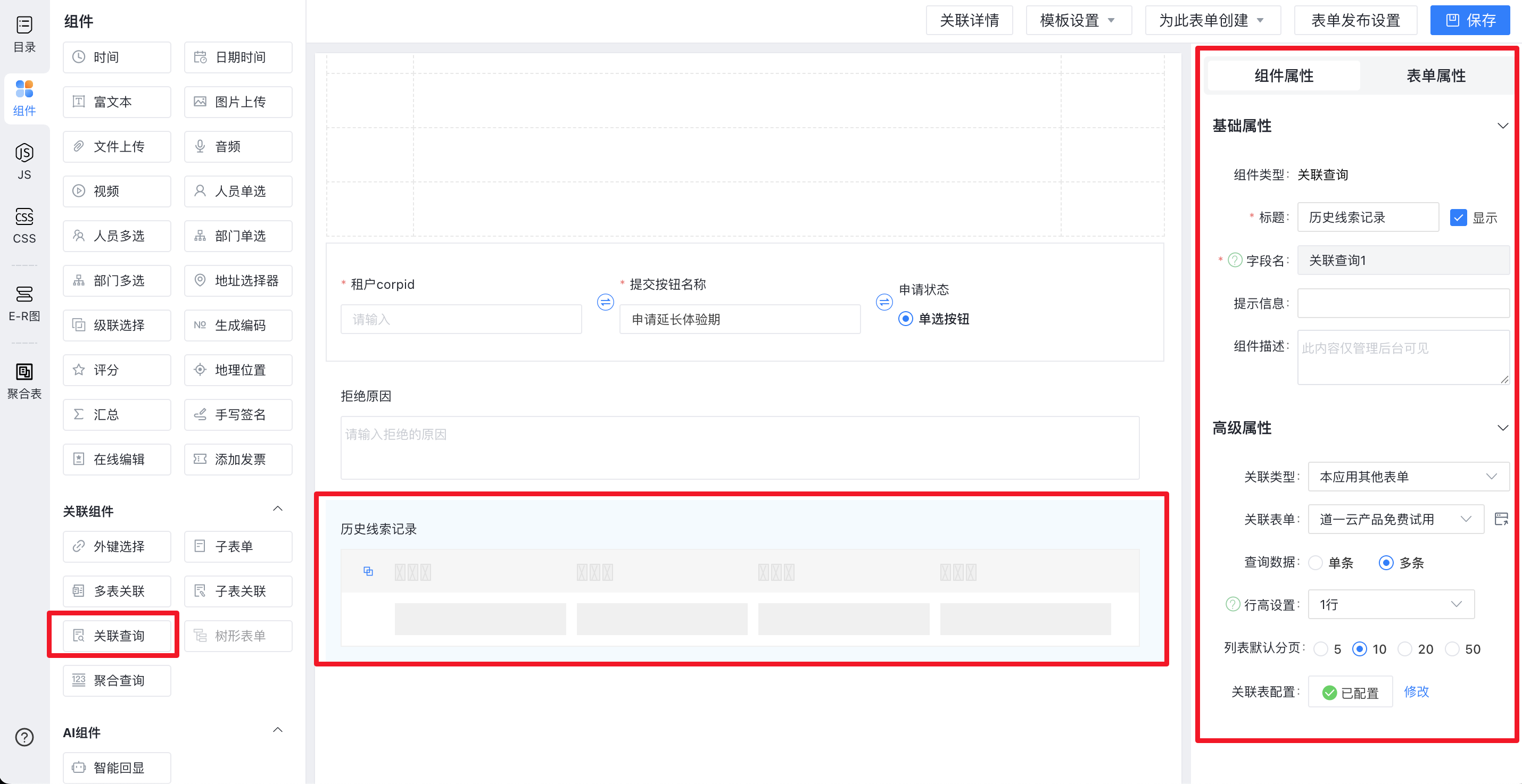
属性配置
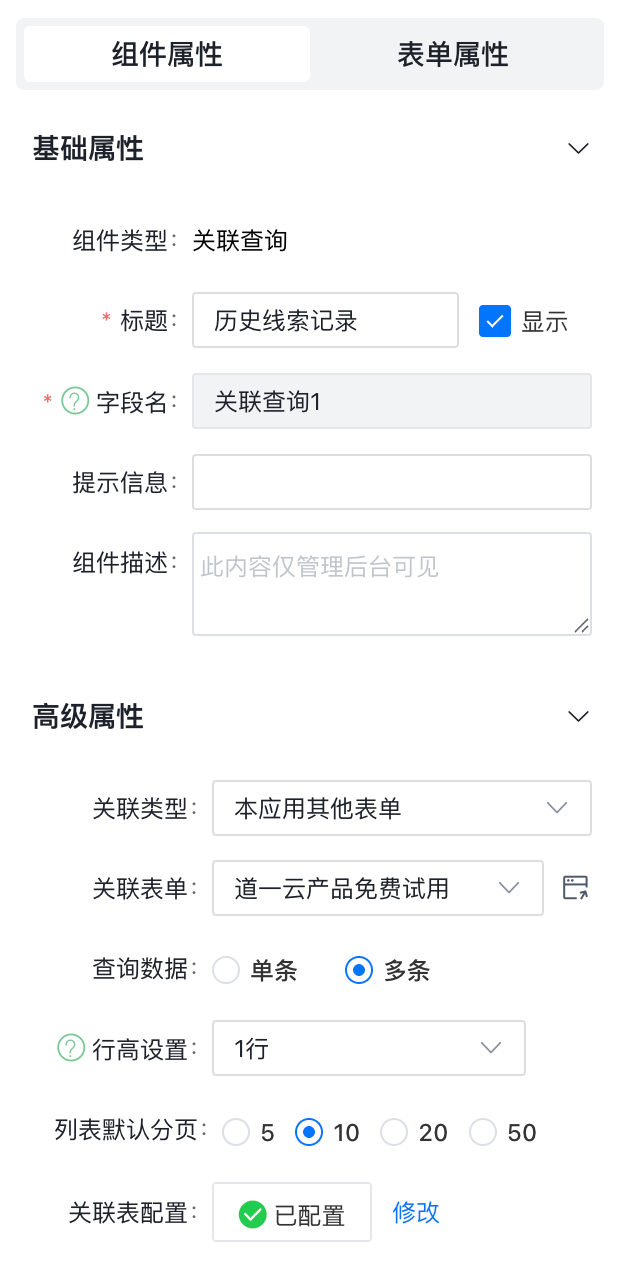
# 关联表单
必须选择此组件关联(即绑定)的表单。可以选择本应用的表单,也可以选择其它应用的表单。绑定表单后,【关联查询】组件将在表单中以列表的形式展示绑定表单已提交的数据。
# 查询数据
关联查询支持配置单条数据查询 场景:有些情况下仅查询一条数据,但显示还是以表格的样式显示,希望可以平铺显示。例如结合聚合表,希望查询到当前数据的库存,可以使用关联查询字段查询。
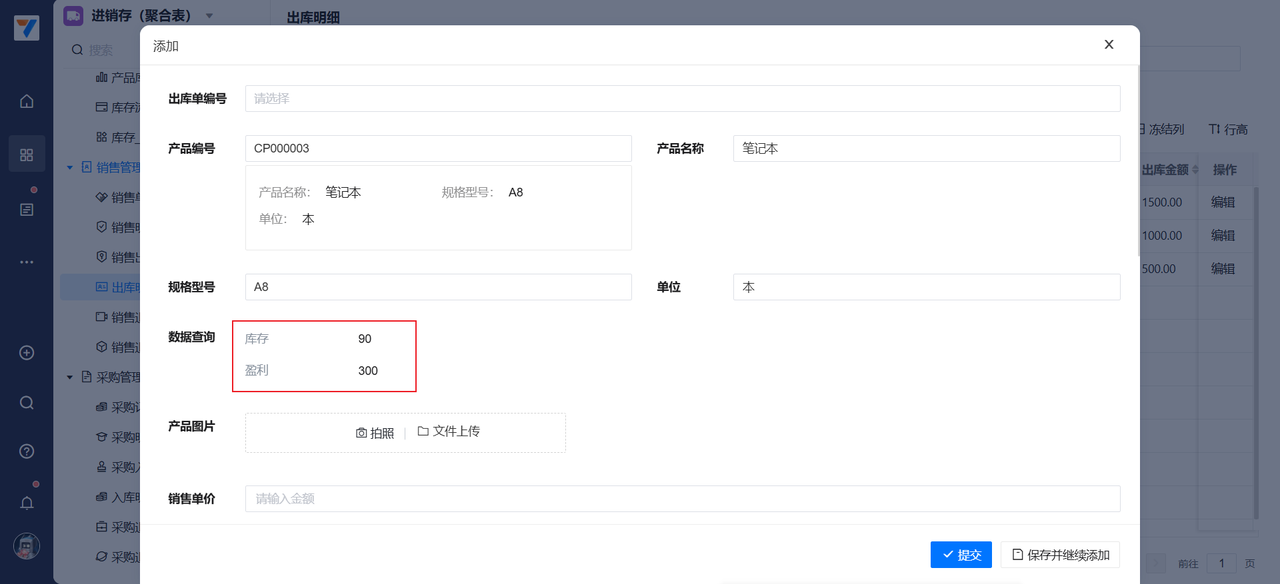
配置说明: 管理端关联查询支持切换【单条/多条】
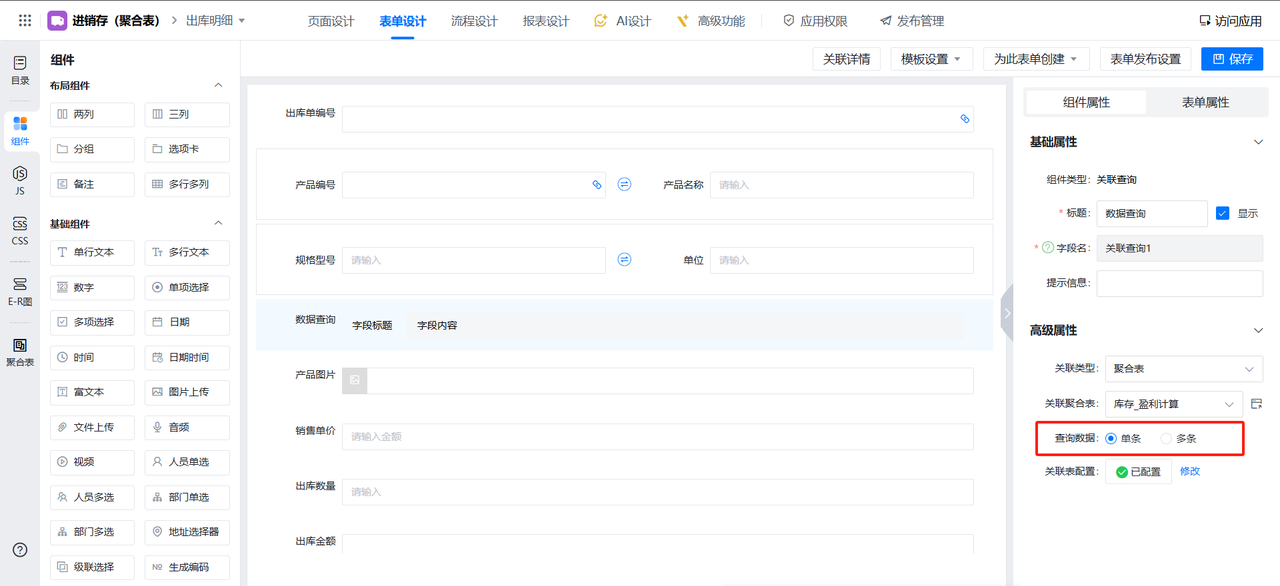
# 显示字段
【关联查询】组件在表单中以列表的形式展示绑定表单已提交的数据,这里可以设置列表需要展示哪些字段。
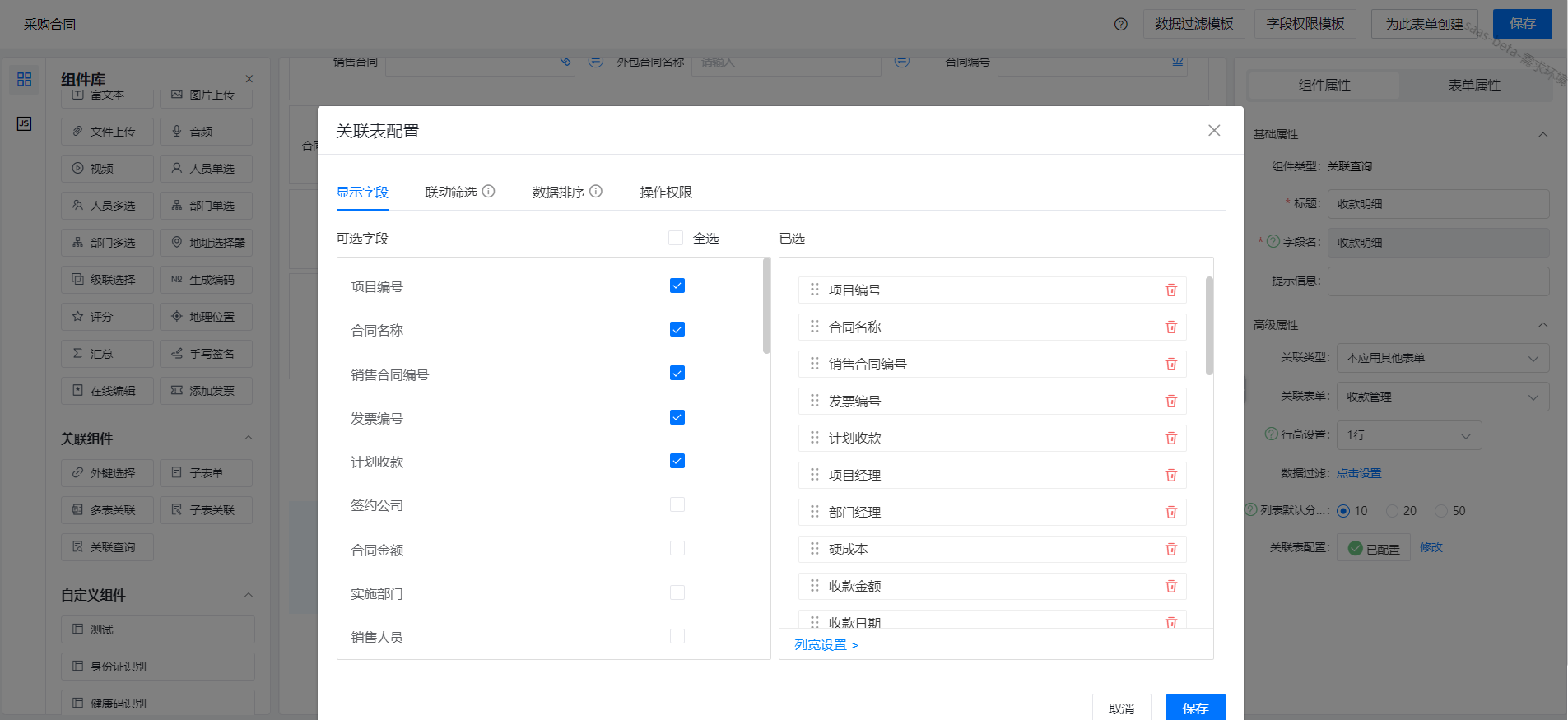
# 联动筛选
1)将绑定表单(关联表单)某个字段的值与本表某个字段值进行联动,当本表中某个字段等于某个值A时,筛选出关联表中某个字段等与A的所有记录。例如下图配置,【关联查询】中仅只展示“合同名称”与本表单当前记录“关联销售合同”值相同的数据。
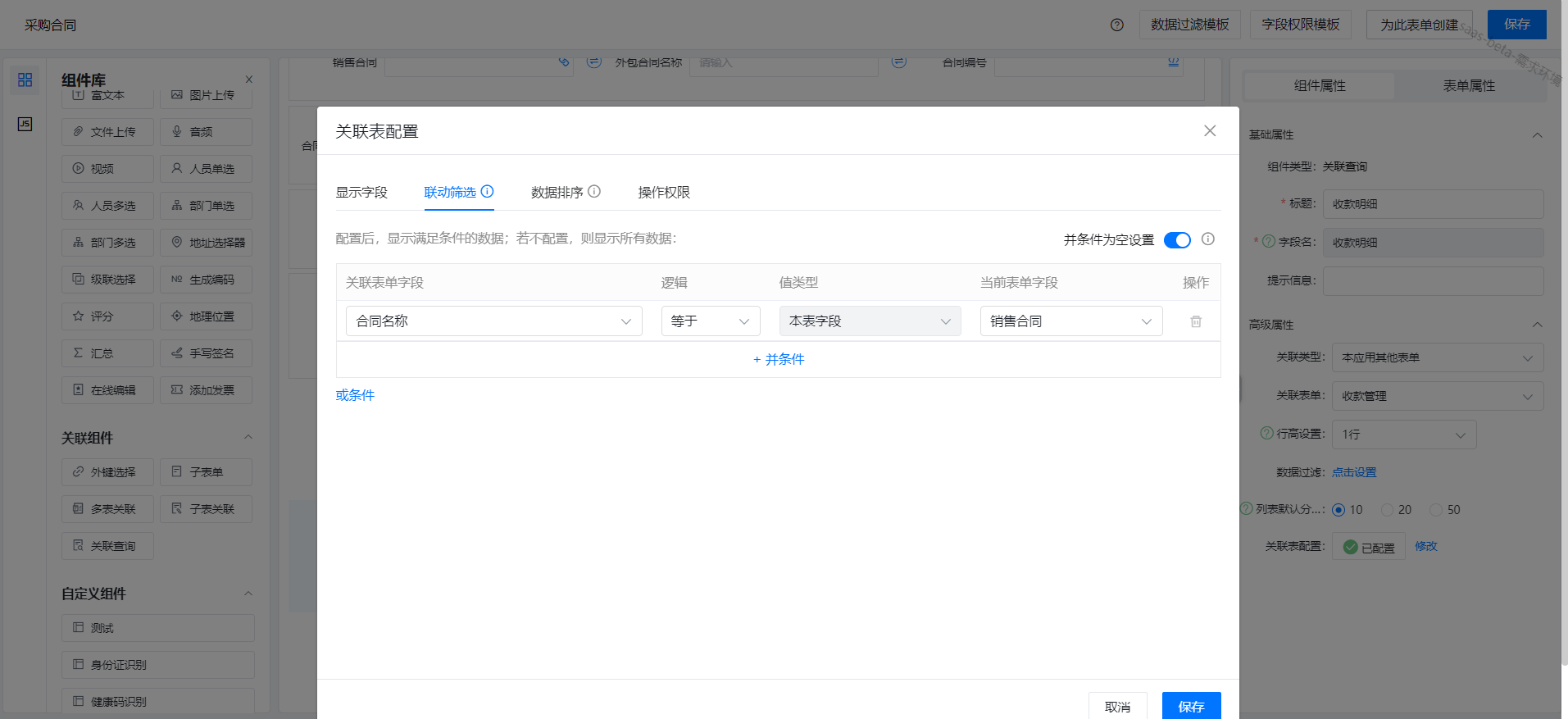
2)联动筛选可配置多条,会“叠加筛选”(暂时只考虑AND关系,不考虑OR关系),例如,配置如下两条:
“客户名称”(关联表字段)=“客户名称”(当前表单字段);
“项目经理”(关联表字段)=“项目经理”(当前表单字段)。
那么,在填写表单时:选择了“客户名称”值为“A“后,则“关联查询”显示关联表中所有客户名称为A的数据;再选择“项目经理”值为“X”,则“关联查询”显示关联表中“客户名称”为A,且“项目经理”为X的数据;
# 数据过滤
通过“基础模式”和“高级模式”,可以对【关联查询】展示的列表数据进行进一步筛选。例如下图,可以筛选出订单表中“收款日期”为“2023-04-20”的所有订单。
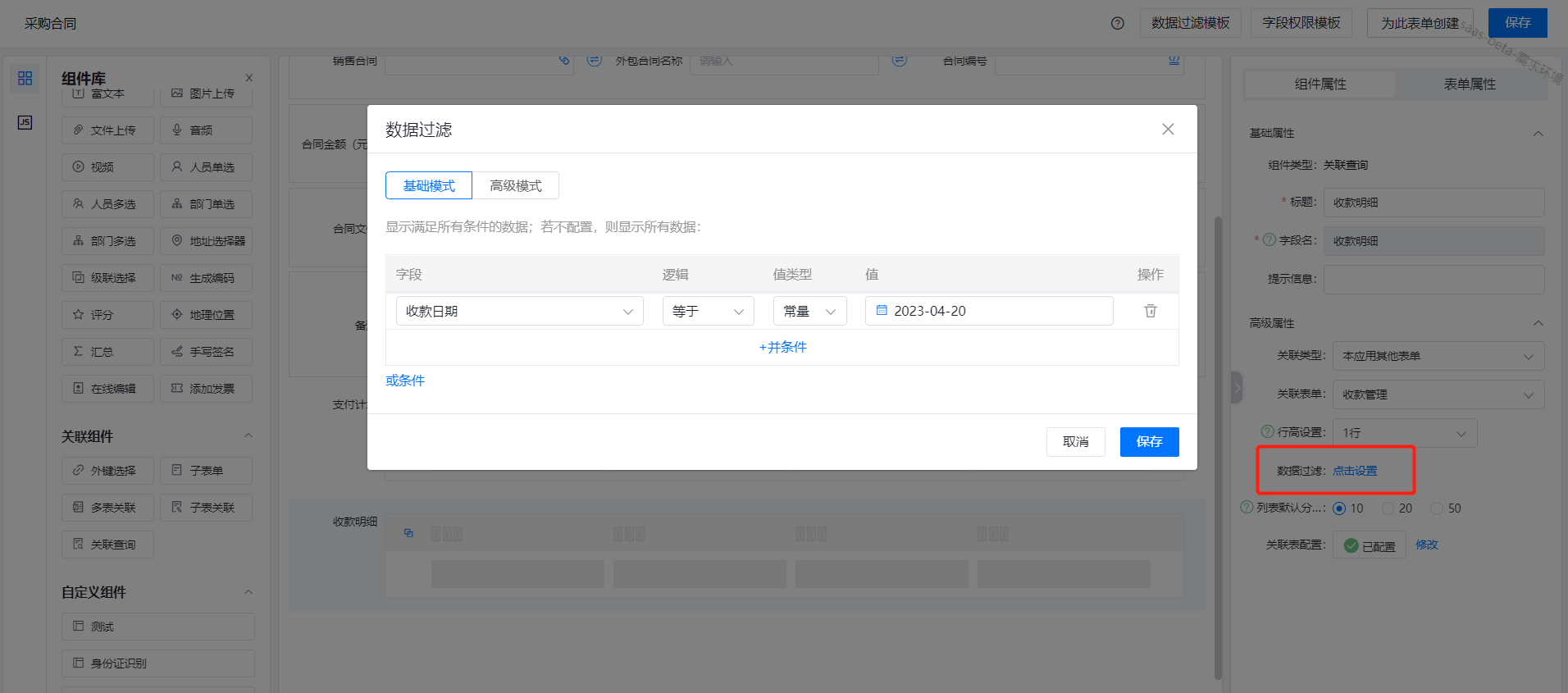
关于“基础模式”与“高级模式”,详情可参见列表的数据过滤 (opens new window)
# 数据排序
可对关联查询组件设置排序规则,优先显示所需数据,便于用户快速定位到需要获取的信息。
例如:在【客户信息表】中,关联查询组件为“客户订单”,显示该客户在公司中的所有订单。设置字段“下单数量”为降序,在关联查询组件客户订单列表中,数据便以下单数量从多到少进行排序,哪些商品对该客户来说需求最大,一目了然。
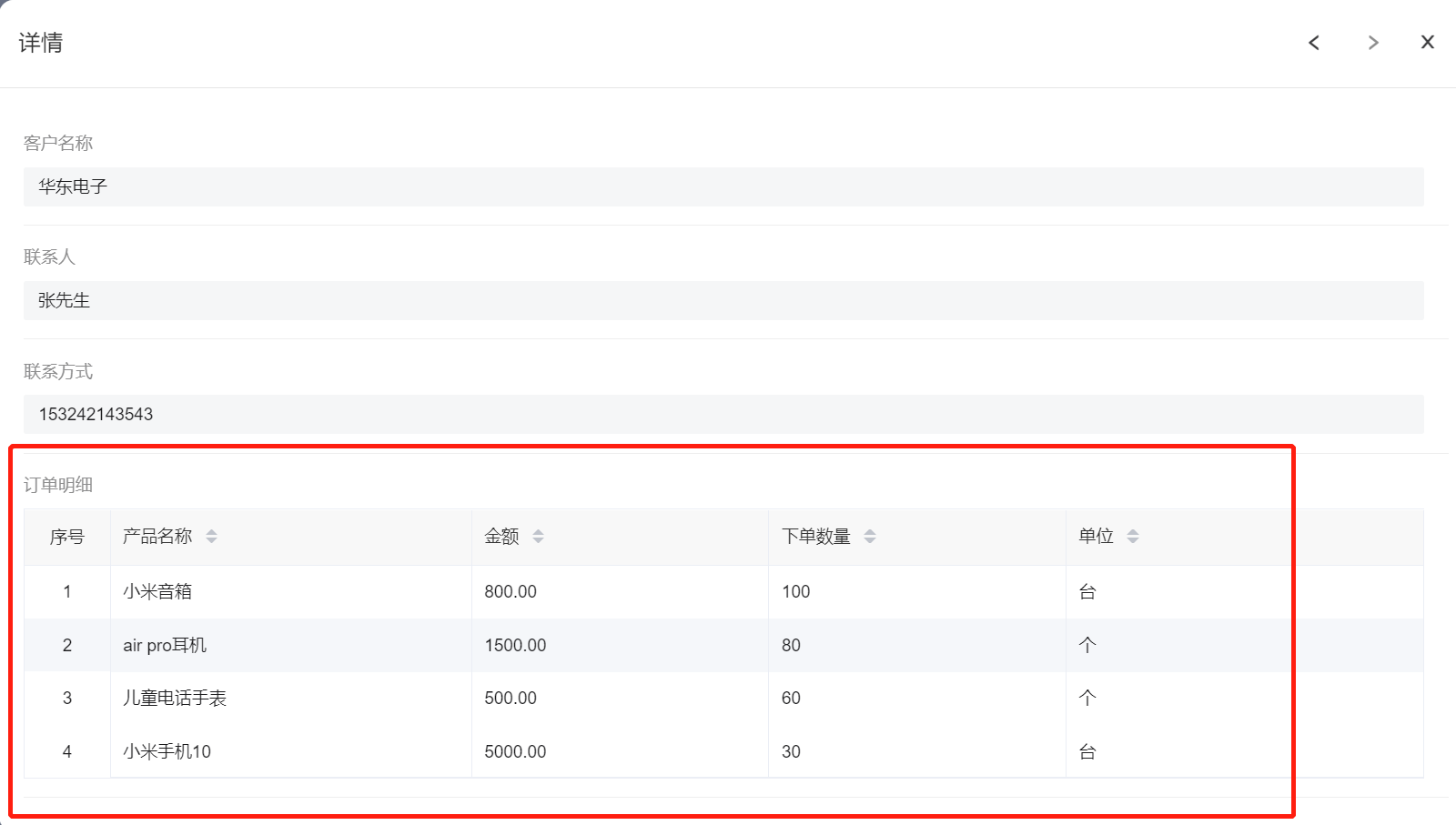
配置方式:
点击关联查询组件,右侧组件属性中,点击“数据排序”,进入配置页面,选择需要进行排序的字段,并按照所需设置字段为升序或降序。
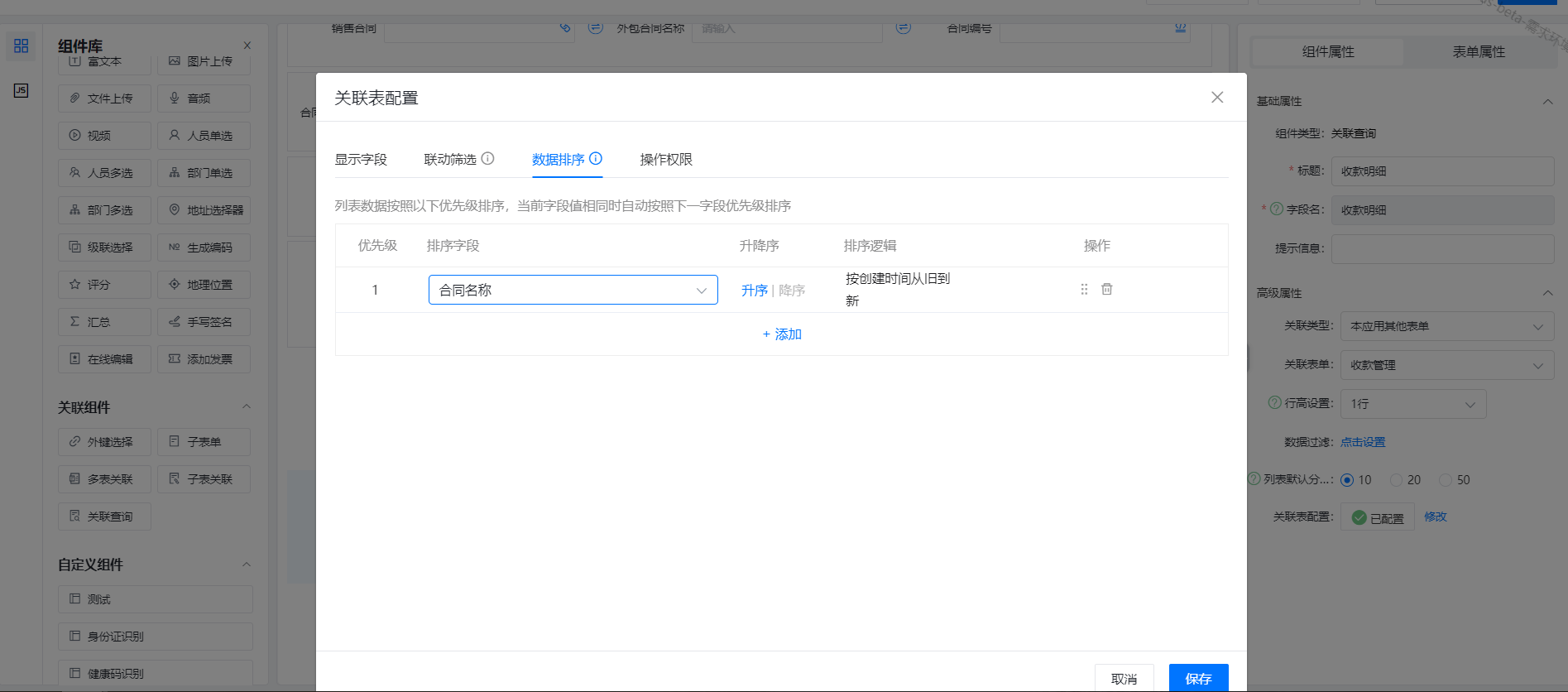
数据排序的更多功能详解,可参见表单设计-关联组件 (opens new window)
# 操作权限
可配置关联查询的数据是否开启在当前表进行添加、编辑操作。
场景:在【合同管理】中,关联查询组件为“产品明细”,显示该客户在公司中的所有产品。当发现有些产品信息是错误时,可以在当前表【编辑】修改产品信息。若发现缺少了产品,点【添加】可直接添加一条产品的数据。
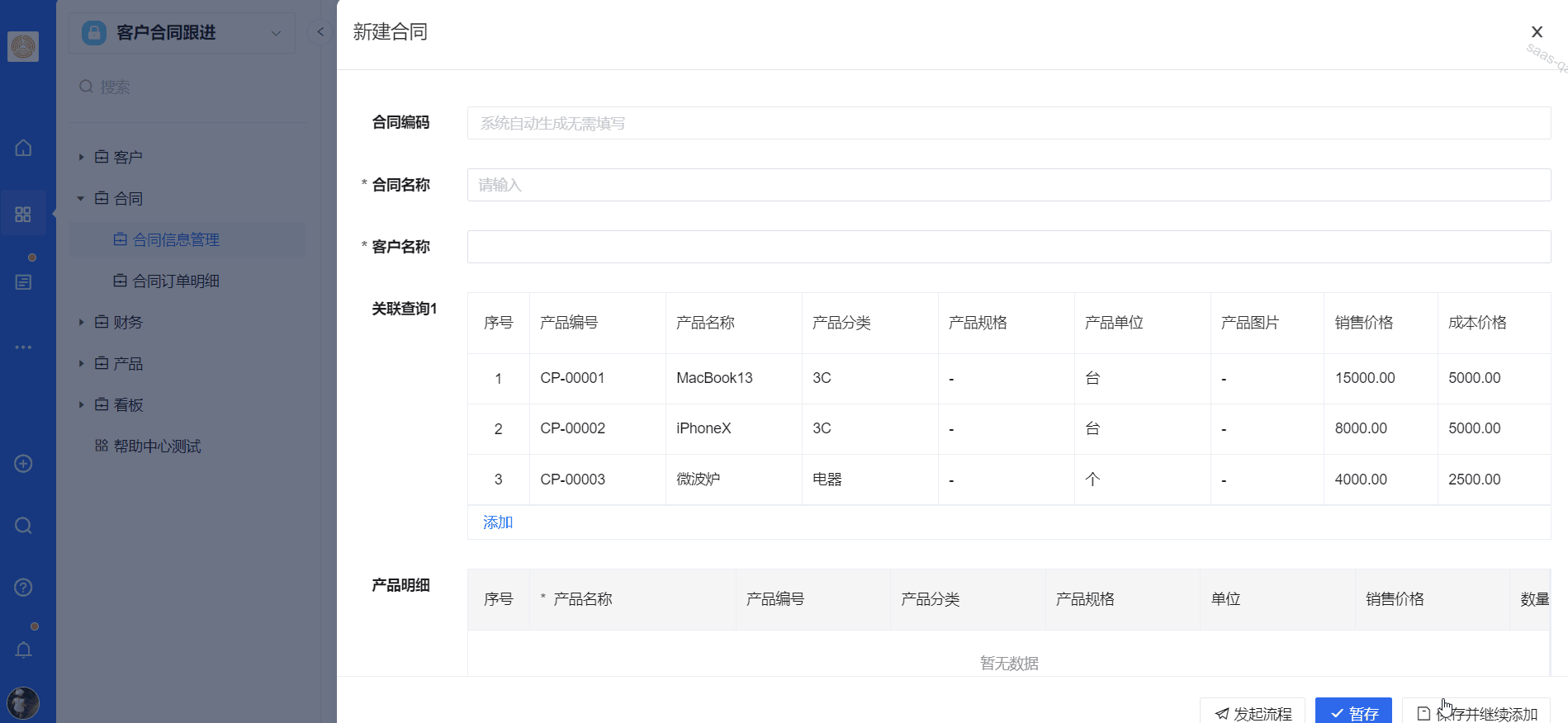
配置方法: